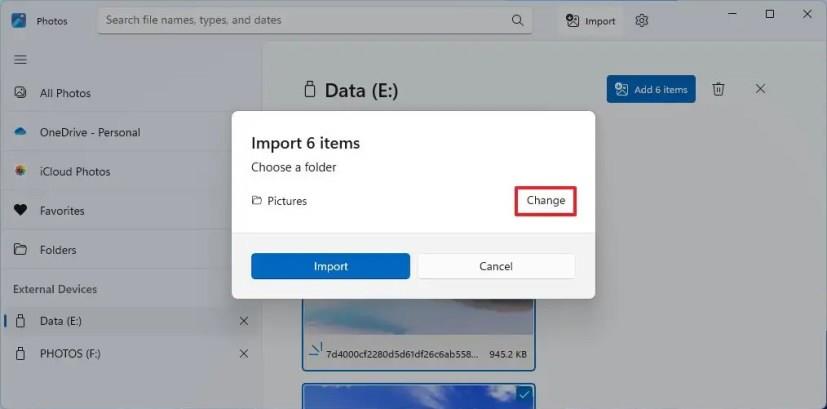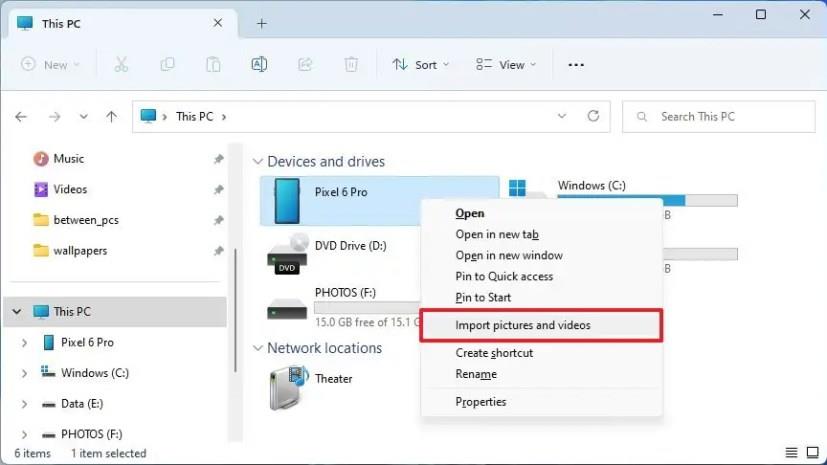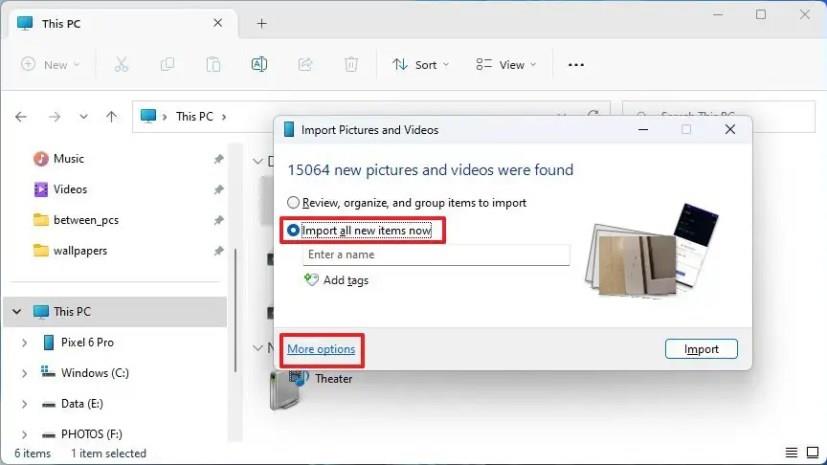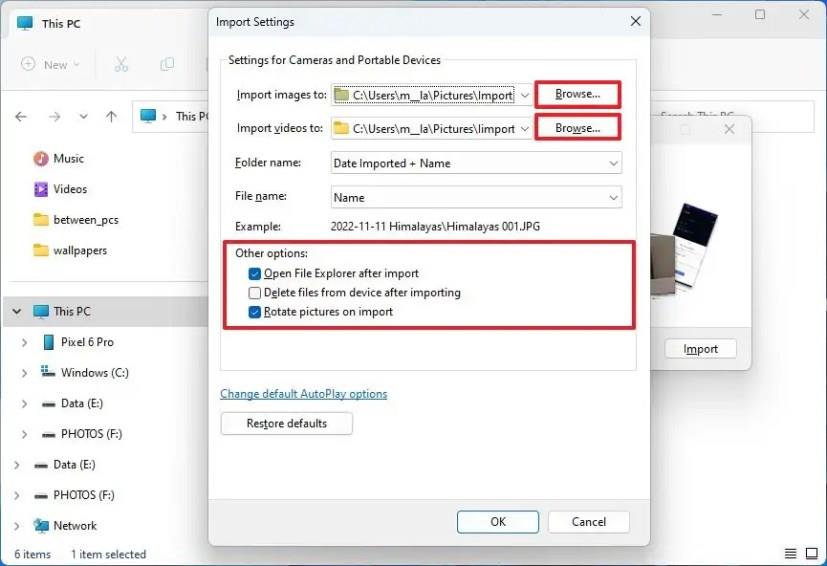Windows 11 facilite grandement l'importation de photos et de vidéos à partir de n'importe quelle source de stockage externe (y compris un téléphone Android, un iPhone, un iPad, un appareil photo numérique, une clé USB et une carte SD). Cependant, vous devez toujours connaître les outils pour accomplir la tâche.
La possibilité d'importer des fichiers sur votre ordinateur peut s'avérer utile dans de nombreuses situations. Par exemple, lorsque vous souhaitez créer une sauvegarde locale de vos photos et vidéos en cas de panne de l'appareil. Le lecteur manque d'espace et vous devez décharger les fichiers pour libérer de l'espace. Vous avez limité le service de stockage cloud et devez accéder à vos photos pour les éditer et bien plus encore.
Quelle que soit la raison, Windows 11 inclut de nombreuses façons d'importer des fichiers depuis votre téléphone ou des périphériques de stockage externes à l'aide de l'application Photos, de l'Explorateur de fichiers et de OneDrive.
Ce guide vous apprendra les différentes manières d'importer vos photos personnelles d'un stockage externe vers votre ordinateur.
Importer des images depuis l'application Photos sur Windows 11
Pour importer vos photos via l'application Photos sur Windows 11, connectez votre téléphone, appareil photo ou périphérique de stockage et procédez comme suit :
-
Ouvrez Photos sous Windows 11.
-
Cliquez sur le menu Importer et sélectionnez l'appareil – par exemple, votre téléphone, appareil photo, clé USB ou carte SD.

-
Sélectionnez les photos à transférer sur votre ordinateur.
Remarque rapide : le système doit analyser les images disponibles, ce qui signifie que cela peut prendre un certain temps avant que vous puissiez sélectionner les éléments à importer. Si vous envisagez de transférer toutes les photos, cochez l'option « Tout sélectionner ».
-
Cliquez sur le bouton Ajouter dans le coin supérieur droit.

-
Cliquez sur le bouton Modifier .
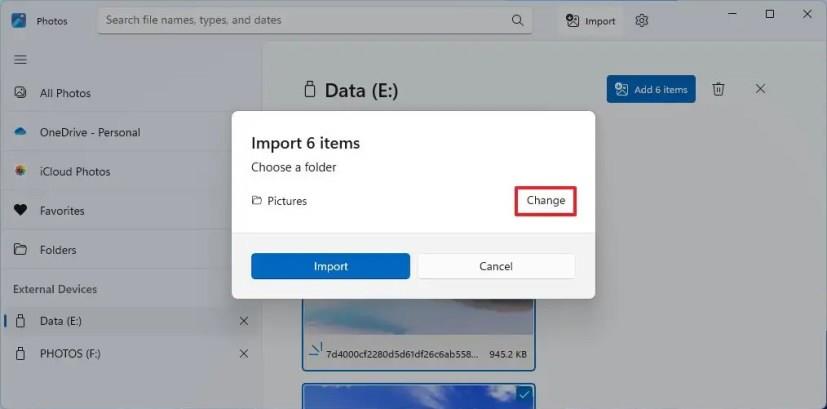
-
Sélectionnez l'emplacement et le dossier pour importer les photos.

Astuce rapide : vous pouvez sélectionner l'emplacement et utiliser « Créer un dossier » pour regrouper les nouveaux fichiers dans un dossier spécifique.
-
Cliquez sur le bouton Confirmer .
-
Cliquez sur le bouton Importer .
Une fois les étapes terminées, les photos seront importées dans le dossier de destination spécifié. Cependant, le processus copiera uniquement les fichiers. Les images originales resteront dans le stockage source.
Vous devrez connecter votre téléphone à votre ordinateur pour terminer le transfert. Sur Android, connectez votre téléphone avec un câble USB à votre ordinateur, ouvrez Paramètres du téléphone > Appareils connectés > USB et sélectionnez l' option Transfert de fichiers dans la section « Utiliser USB pour ».
Importer des photos depuis l’Explorateur de fichiers sous Windows 11
Pour importer vos photos via l'Explorateur de fichiers, procédez comme suit :
-
Ouvrez l'Explorateur de fichiers .
-
Cliquez sur Ce PC dans le volet de gauche.
-
Dans la section « Périphériques et lecteurs », double-cliquez sur l'appareil contenant les photos à importer.
-
Accédez à l’emplacement de l’image – par exemple, This PC\Pixel 6 Pro\Internal shared storage\DCIM\Camera.
-
Sélectionnez les images et les vidéos.
-
Cliquez avec le bouton droit sur la sélection et choisissez l' option Copier .

Remarque rapide : généralement, vous ne souhaitez pas utiliser l' option Couper , car si le transfert échoue, vous risquez de perdre certaines images.
-
Accédez au dossier pour transférer les fichiers.
-
Cliquez sur l' option Coller dans la barre de commandes.

Une fois les étapes terminées, les images sélectionnées seront importées dans l'ordinateur.
Importer toutes les images en même temps
Alternativement, si vous possédez un téléphone ou un appareil photo, vous pouvez transférer toutes les photos avec l'option d'importation de l'Explorateur de fichiers en procédant comme suit :
-
Ouvrez l'Explorateur de fichiers .
-
Cliquez sur Ce PC dans le volet de gauche.
-
Dans la section Périphériques et lecteurs, cliquez avec le bouton droit sur le périphérique de stockage (téléphone, appareil photo, clé USB ou carte SD) et sélectionnez l' option « Importer des images et des vidéos » .
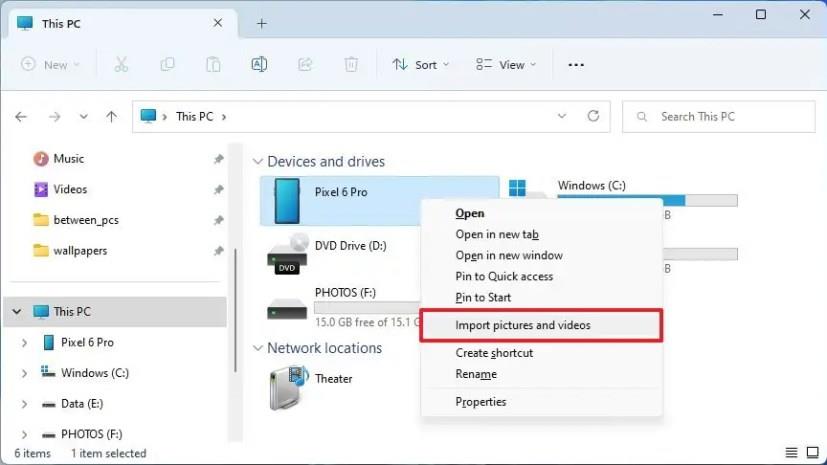
-
Cliquez sur Plus d'options .
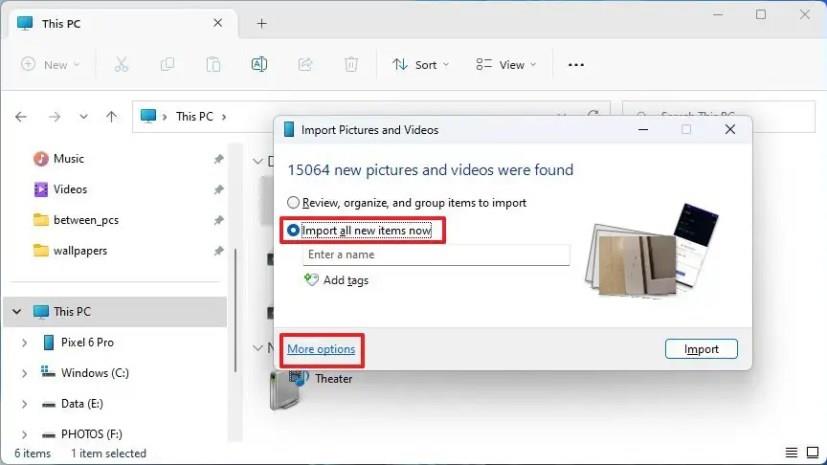
-
Cliquez sur le bouton Parcourir et sélectionnez une destination de dossier pour l'option « Importer des images vers ».
-
Cliquez sur le bouton Parcourir et sélectionnez une destination de dossier pour l'option « Importer des vidéos vers ».
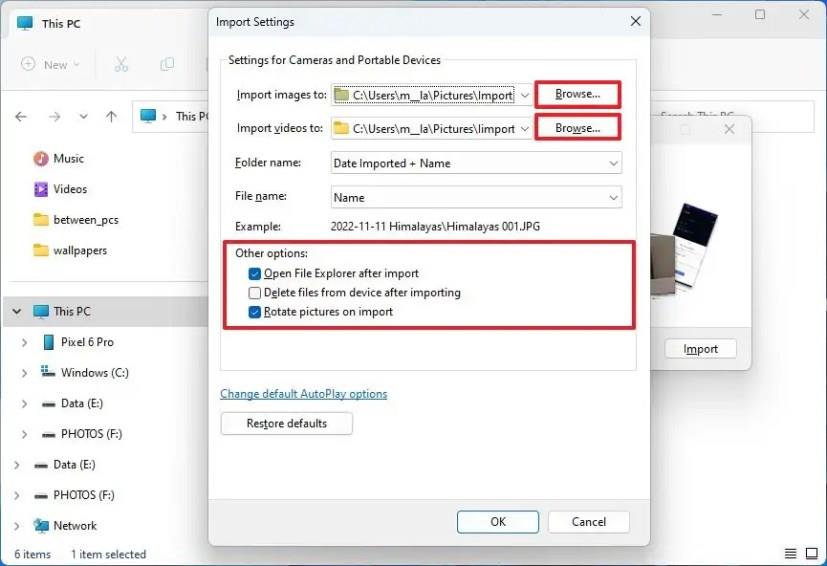
-
Dans la section «Autres options» , cochez l' option «Ouvrir l'explorateur de fichiers après l'importation pour accéder aux fichiers immédiatement après le transfert» .
-
(Facultatif) Cochez l' option « Supprimer les fichiers de l'appareil après l'importation » si vous essayez de libérer de l'espace sur le lecteur (non recommandé).
-
(Facultatif) Cochez l' option « Faire pivoter les images lors de l'importation » .
-
Cliquez sur le bouton OK .
-
Sélectionnez l' option « Importer tous les nouveaux éléments maintenant » .
Remarque rapide : si vous sélectionnez l'option « Réviser, organiser et regrouper les éléments à importer », cela peut prendre beaucoup de temps et le processus peut même se bloquer si vous avez beaucoup de fichiers à transférer, cette option n'est donc pas recommandée.
-
Cliquez sur le bouton Importer .
Une fois les étapes terminées, chaque image de votre téléphone sera transférée sur votre ordinateur.
Importer des photos depuis OneDrive sur Windows 11
Le moyen le plus simple d'importer des photos depuis votre appareil mobile (téléphone Android, iPhone ou iPad) consiste à télécharger les fichiers sur OneDrive, puis à accéder au contenu depuis l'Explorateur de fichiers. Si vous utilisez uniquement iCloud, vous pouvez également installer le client iCloud pour Windows 11 pour une expérience similaire.
Pour importer des photos d'un appareil mobile vers Windows 11 à l'aide de OneDrive, procédez comme suit :
-
Ouvrez OneDrive sur un appareil mobile.
-
Cliquez sur le bouton + (Plus) dans le coin supérieur droit et sélectionnez l' option Télécharger .
-
Sélectionnez les images à importer et cliquez sur Sélectionner .

-
Ouvrez l'Explorateur de fichiers sur votre ordinateur.
-
Cliquez sur le dossier OneDrive dans le volet de gauche.
-
Confirmez que les images sont disponibles sur votre ordinateur.
Une fois les étapes terminées, les images sélectionnées seront téléchargées sur le cloud et deviendront disponibles dans le dossier OneDrive tant que vous êtes connecté avec le même compte Microsoft.
Transférer automatiquement les photos
OneDrive comprend également une option permettant de synchroniser automatiquement vos photos et vidéos sur tous les appareils, afin que vous n'ayez rien à importer à tout moment.
-
Ouvrez OneDrive sur un appareil mobile.
-
Cliquez sur le bouton Moi dans le coin inférieur droit.
-
Cliquez sur Paramètres .
-
Cliquez sur Sauvegarde de la caméra .
-
Cliquez sur le paramètre « Sauvegarder les dossiers de l'appareil » .
-
Vérifiez les dossiers contenant des images (tels que Appareil photo, Images, Images WhatsApp, etc.)

-
(Facultatif) Activez le commutateur à bascule « Notification de nouveau dossier » pour permettre à OneDrive de vous inviter à transférer des fichiers lorsque les applications créent un nouveau dossier avec des images.
Une fois les étapes terminées, les photos que vous prenez avec votre téléphone seront téléchargées sur OneDrive et synchronisées automatiquement sur votre appareil Windows 11.